Kako premakniti datoteke iz enega Google Drive v drugega
Miscellanea / / November 28, 2021
V 21st stoletja, najvarnejše mesto za shranjevanje podatkov ni več v težkih jeklenih omaricah, temveč v nevidnih storitvah za shranjevanje v oblaku, kot je Google Drive. V zadnjih letih je Google Drive postal idealna storitev za shranjevanje v oblaku, ki uporabnikom omogoča enostavno nalaganje in skupno rabo predmetov. Ker pa je več Googlovih računov povezanih z eno osebo, so ljudje poskušali prenesti podatke iz enega računa Google Drive v drugega, neuspešno. Če se to sliši kot vaša težava, potem je tukaj vodnik kako premakniti datoteke iz enega Google Drive v drugega.

Vsebina
- Kako premakniti datoteke iz enega Google Drive v drugega
- Zakaj prenesti podatke Google Drive v drug račun?
- 1. način: uporabite funkcijo skupne rabe v storitvi Google Drive za prenos datotek v drug račun
- 2. način: uporabite mobilno aplikacijo Google Drive za prenos datotek v drug račun
- 3. način: uporabite MultCloud za prenos datotek med Google Računi
- Dodatne metode
Kako premakniti datoteke iz enega Google Drive v drugega
Zakaj prenesti podatke Google Drive v drug račun?
Google Drive je neverjeten, a kot vse brezplačne stvari, pogon omejuje količino podatkov, ki jih lahko shrani uporabnik. Po omejitvi 15 GB uporabniki ne morejo več nalagati datotek v Google Drive. To težavo je mogoče rešiti tako, da ustvarite več Google računov in svoje podatke razdelite med oba. Tu se pojavi potreba po selitvi podatkov z enega Google Drive na drugega. Poleg tega lahko ta postopek uporabite tudi, če brišete svoj Google Račun in varno shranjujete podatke na drugi lokaciji. Glede na to preberite naprej, če želite izvedeti, kako lahko pošiljanje datotek iz enega Google Drive v drugega.
1. način: uporabite funkcijo skupne rabe v storitvi Google Drive za prenos datotek v drug račun
Google Drive ima funkcijo skupne rabe, ki uporabnikom omogoča skupno rabo datotek z različnimi računi. Čeprav se ta funkcija uporablja predvsem za omogočanje dostopa drugim do vaših podatkov, jo je mogoče na določen način spremeniti za enostaven prenos podatkov iz enega računa v drugega. Tukaj je opisano, kako lahko prenašate datoteke med Google Računi v računalniku z možnostjo skupne rabe:
1. Pojdite na Google Drive spletno stran in Vpiši se z vašimi poverilnicami za Gmail.
2. Na vašem Drive, odprtomapo ki jih želite prenesti na svoj drug račun.
3. Na vrhu mape, poleg njenega imena, boste videli a simbol, ki prikazuje dve osebi; kliknite ga, da odprete meni za skupno rabo.
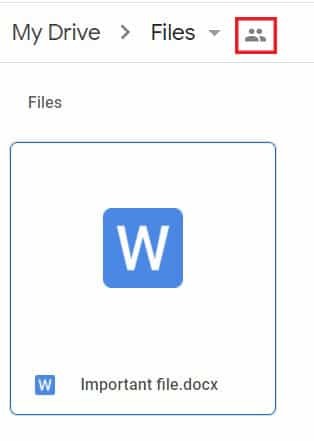
4. V razdelek z naslovom vnesite ime računa, v katerega želite prenesti datoteke »Dodaj skupine ali osebe.«

5. Ko je račun dodan, kliknite na pošlji.
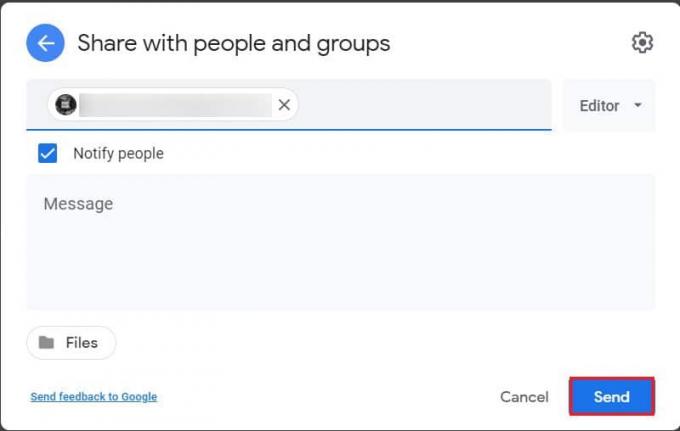
6. Ta oseba bo dodano v Drive.
7. Še enkrat kliknite na možnost nastavitev skupne rabe.
8. Pod primarnim računom boste videli ime svojega drugega računa. Kliknite spustni seznam na desni strani, kjer se glasi 'Urednik'.

9. Na seznamu razpoložljivih možnosti boste našli možnost, ki pravi "Naredi lastnika". Kliknite to možnost za nadaljevanje.

10. Prikaže se pojavno okno, ki vas prosi, da potrdite svojo odločitev; kliknite na 'Da' potrditi.
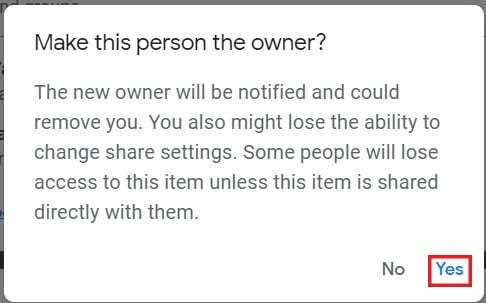
11. zdaj, odprite račun Google Drive povezane z vašim drugim naslovom Gmail. Na disku boste videli mapo, ki ste jo pravkar prenesli iz prejšnjega računa.
12. Zdaj lahko izbrisati mapo iz vašega primarnega računa Google Drive, saj so bili vsi podatki preneseni v vaš novi račun.
2. način: uporabite mobilno aplikacijo Google Drive za prenos datotek v drug račun
Priročnost pametnega telefona se je razširila na vsako posamezno domeno, vključno z Google Drive. Aplikacija za shranjevanje v oblaku postaja vse bolj priljubljena v pametnih telefonih, saj večina uporabnikov aplikacijo uporablja samo za shranjevanje in skupno rabo datotek. Na žalost funkcija dodeljevanja lastništva ni na voljo v mobilni aplikaciji Google Drive, vendar obstaja rešitev za to težavo.
1. Na pametnem telefonu odprite Google Drive mobilno aplikacijo.
2. Odprite datoteko ki ga želite prenesti, in v zgornjem desnem kotu zaslona tapnite tri pike.
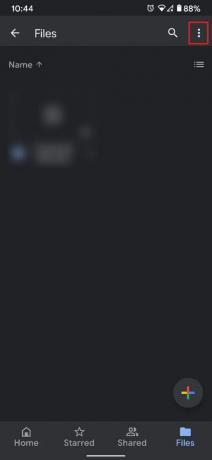
3. To bo razkrilo vse možnosti, povezane s pogonom. Na seznamu se dotaknite 'Deliti.'
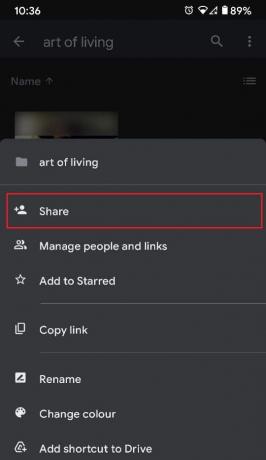
4. V besedilnem polju, ki se prikaže, vnesite ime računa želite prenesti datoteke.

5. Prepričajte se, da oznaka pod imenom računa piše 'Urednik'.
6. V spodnjem desnem kotu zaslona tapnite ikono za pošiljanje za skupno rabo datotek.

7. Zdaj se vrnite na začetni zaslon Google Drive in tapnite svoj Google profilna slika v zgornjem desnem kotu zaslona.
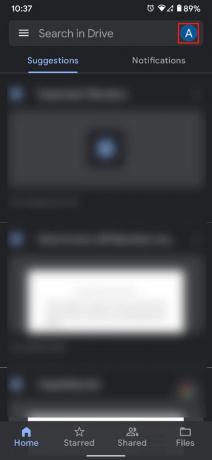
8. zdaj dodajte račun s katerimi ste pravkar delili datoteke. Če račun že obstaja v vaši napravi, stikalo na Google Drive sekundarnega računa.

9. V drugem računu Google Drive tapnite možnost z naslovom 'V skupni rabi' na spodnji plošči.
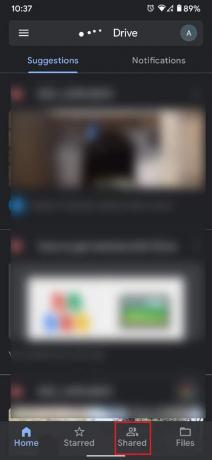
10. Mapa v skupni rabi se mora prikazati tukaj. Odprite mapo in izberitevse datoteke tam prisoten.
11. Tapnite na tri pike v zgornjem desnem kotu.
12. Na seznamu možnosti, ki se prikaže, tapnite 'premik' nadaljevati.

13. Na zaslonu, ki prikazuje različne lokacije, izberite "Moj pogon."

14. V zgornjem desnem kotu zaslona, tapnite mapo z ikono plus da ustvarite novo mapo. Če že obstaja prazna mapa, lahko datoteke premaknete tja.
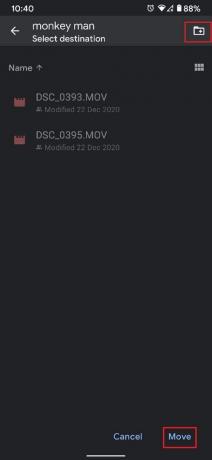
15. Ko je mapa izbrana, tapnite 'premik' v spodnjem desnem kotu zaslona.

16. Prikaže se pojavno okno z obvestilom o posledicah selitve. Klikni 'premik' za dokončanje postopka.

17. Vaše datoteke bodo uspešno premaknjene iz enega Google Drive v drugega.
Preberite tudi: Kako obnoviti varnostno kopijo Whatsapp iz Google Drive v iPhone
3. način: uporabite MultCloud za prenos datotek med Google Računi
MultCloud je storitev tretje osebe, ki uporabnikom omogoča, da organizirajo in upravljajo vse svoje račune za shranjevanje v oblaku na enem priročnem mestu. Z uporabo MultCloud lahko prenesete vse svoje datoteke iz enega Google Drive v drugega.
1. Glava na MultCloud spletno stran in ustvarite brezplačen račun.

2. Na zaslonu domače strani kliknite možnost z naslovom "Dodaj storitve v oblaku" na levi plošči.
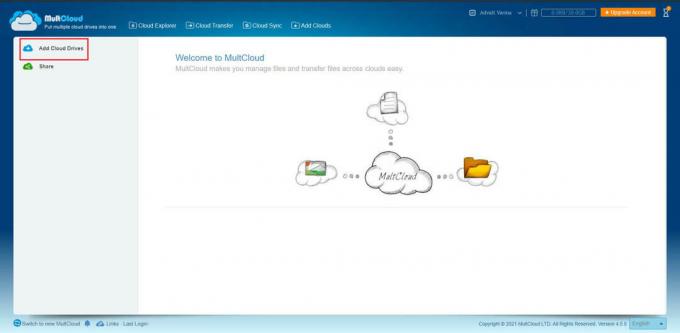
3. Kliknite na Google Drive in nato kliknite na 'Naslednji' nadaljevati.

4. Glede na vaše želje lahko spremenite ime prikaznega imena Google Drive račun in dodajte račun.

5. Preusmerjeni boste na Stran za prijavo v Google. Dodajte račun po vaši izbiri in ponovite postopek da dodate tudi drugi račun.
6. Ko sta oba računa dodana, kliknite na primarni račun Google Drive.
7. Tukaj bodo prikazane vse vaše datoteke in mape. Kliknite na 'ime' možnost nad datotekami, da izberete vse datoteke in mape.
8. Desni klik na izbiro in kliknite na 'Kopiraj v' nadaljevati.

9. V oknu, ki se prikaže, kliknite na Google Drive 2 (vaš sekundarni račun) in nato kliknite na Prenos.
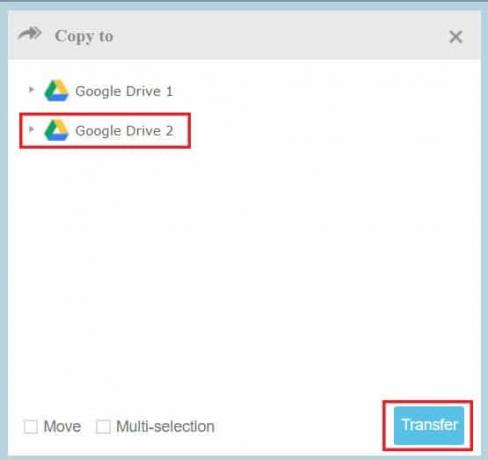
10. Vse vaše datoteke bodo kopirane v vaš drugi račun Google Drive. Datoteke lahko izbrišete iz svojega primarnega računa Drive, da dokončate postopek prenosa.
Dodatne metode
Čeprav so zgoraj omenjene metode zelo priročni načini prenosa podatkov med računi Google Drive, lahko vedno poskusite dodatne metode.
1. Prenesite in znova naložite vse datoteke: To je morda najbolj očiten način za prenos datotek iz enega računa v drugega. Če je vaša internetna povezava počasna, je ta postopek lahko zelo naporen in dolgotrajen. Toda za hitrejša omrežja bi to moralo delovati v redu.
2. Uporabite funkcijo Google Takeout: The Google Arhiviranje funkcija omogoča uporabnikom, da izvozijo svoje celotne Googlove podatke v arhivsko datoteko, ki jo je mogoče prenesti. Ta storitev je precej uporabna in uporabnikom pomaga prenesti dele podatkov skupaj. Ko so prenesene, lahko datoteke naložite v nov Google Račun.
S tem ste obvladali veščino selitve map Google Drive. Ko vam naslednjič zmanjka prostora v Drive, ustvarite drug Google Račun in sledite zgornjim korakom.
Priporočeno:
- Združite več računov Google Drive in Google Foto
- Kako popraviti, da v Googlu Meet ni bilo mogoče najti kamere
- 7 načinov za popravljanje e-pošte, ki je obtičala v mapi Odposlani v Gmailu
- 6 načinov, kako se znebiti oglasov na telefonu Android
Upamo, da vam je bil ta priročnik koristen in da ste lahko premikanje datotek iz enega Google Drive v drugega. Če imate še vedno kakršna koli vprašanja v zvezi s tem člankom, jih vprašajte v razdelku za komentarje.



